Sửa lỗi laptop Dell không chỉnh được độ sáng màn hình
Bạn đang gặp vấn đề laptop Dell không chỉnh được độ sáng màn hình? Cùng TABLETPLAZA tìm hiểu nguyên nhân và cách khắc phục trong bài viết dưới đây.
Dell là một trong những nhà sản xuất laptop lớn nhất thế giới. Dòng laptop Dell được nhiều người ưa chuộng và sử dụng. Tuy nhiên dòng laptop nào cũng sẽ gặp một vài vấn đề trong hệ thống sau một thời gian sử dụng. Lỗi laptop Dell không chỉnh được độ sáng màn hình là một lỗi khá phổ biến.
Trong bài viết này TABLETPLAZA sẽ tìm hiểu nguyên nhân và hướng dẫn cách khắc phục hiệu quả nhất nhé.

Nguyên nhân laptop Dell không chỉnh được độ sáng màn hình
Điều kiện ánh sáng yếu có thể gây mỏi mắt và lâu dài ảnh hưởng sức khỏe người dùng. Tình trạng laptop Dell không chỉnh được độ sáng cần khắc phục ngay. Nhưng trước tiên hãy cùng TABLETPLAZA điểm qua những lí do phổ biến của vấn đề này.
✿ Cài đặt không đúng: Cài đặt không đúng có thể khiến laptop không thể điều chỉnh độ sáng màn hình.
✿ Trình điều khiển card đồ họa bị lỗi: Trình điều khiển card đồ họa là phần mềm giúp card đồ họa giao tiếp với hệ điều hành. Nếu xảy ra lỗi tải driver chỉnh độ sáng màn hình laptop dell, sẽ khiến laptop không thể điều chỉnh độ sáng màn hình.
✿ Lỗi phần cứng: Ngoài các lỗi phần mềm trong hệ điều hành của máy, cũng có thể có lỗi do phần cứng. Sử dụng laptop một thời gian nếu có va chạm mạnh hay va đập, laptop dễ bị hỏng hóc linh kiện bên trong.

Cách khắc phục không chỉnh được độ sáng màn hình laptop Dell
Để khắc phục tình trạng độ sáng yếu cũng khá đơn giản. Dưới đây là một số giải pháp khắc phục laptop Dell không chỉnh được độ sáng màn hình
Kiểm tra cài đặt độ sáng
Hãy thử kiểm tra lại tất cả các cách chỉnh độ sáng trên laptop. Nếu cài đặt độ sáng laptop bị lỗi khiến bạn không thể thao tác chỉnh độ sáng, bạn có thể sử dụng bàn phím. Các dòng laptop đều có nút tắt trên bàn phím để bạn tùy chỉnh độ sáng. Trên laptop Dell là nút F6 - giảm sáng và nút F7 - tăng độ sáng.
Ngoài ra bạn có thể thử cách mở Mobility Center nếu không thể thao tác trên Action Center. Các bước thực hiện như sau:
Bước 1: Nhấn tổ hợp phím Windows X trên bàn phím và chọn tab Mobility Center.
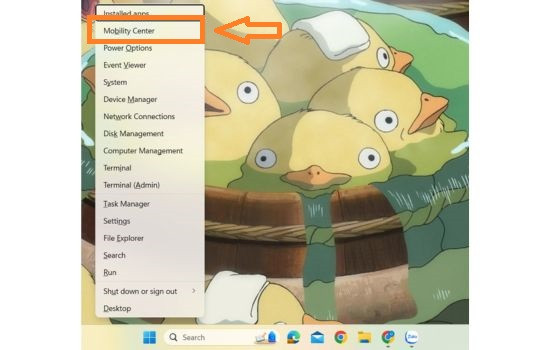
Bước 2: Tại cửa số Mobility Center, bạn chỉnh độ sáng bằng cách kéo thanh tùy chỉnh trong Display Brightness.
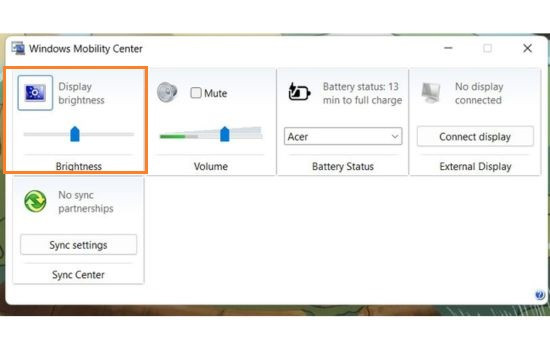
Cửa sổ này còn có các chức năng khác. Nhưng để chỉnh độ sáng bạn chỉ cần làm theo 2 bước trên là thành công rồi.
Điều chỉnh độ sáng sử dụng Adaptive Brightness
Nếu sử dụng phím tắt và cách chỉnh sáng đơn giản không có hiệu quả, bạn có thể đi sâu hơn vào cài đặt trên Control Panel của laptop.
Bước 1: Mở Control Panel trên laptop bằng cách gõ tìm kiếm trên thanh Taskbar.
Bước 2: Tại giao diện Control Panel, chọn mục Hardware and Sound và tìm tab Power Options.
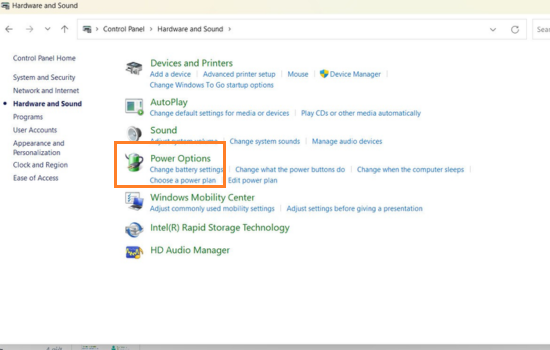
Bước 3: Nhấn chọn Change Plan Settings.
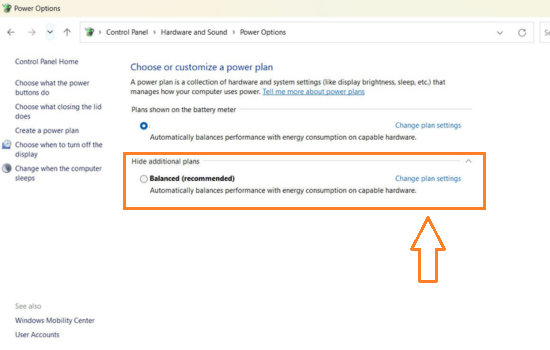
Bước 4: Tiếp tục chọn Change advanced power settings.
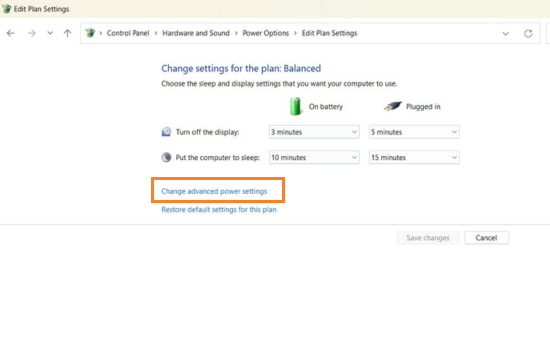
Bước 5: Tại cửa sổ này, bạn chọn Display và chọn một trong các tùy chỉnh sau: Display brightness, Dimmed display brightness hoặc Enable adaptive brightness. Sau khi chọn xong nhấn Apply và OK là hoàn thành.
Các bước này giúp laptop của bạn nhận cài đặt độ sáng theo chế độ bình thường hoặc đang sạc. Tùy chỉnh chế độ ngủ bên cạnh cũng sẽ giúp máy tính tự điều chỉnh độ sáng phù hợp với môi trường và tình trạng pin laptop.
Cập nhật Registry
Để sửa lỗi laptop Dell không chỉnh được độ sáng màn hình bạn có thể cập nhật Registry. Registry là một cơ sở dữ liệu phân cấp được sử dụng để lưu trữ thông tin cấu hình cho hệ điều hành Windows. Registry chứa thông tin về các thiết bị phần cứng, ứng dụng, tài khoản người dùng và các cài đặt hệ thống khác. Tính năng là được thực hiện để sửa lỗi, cải thiện hiệu suất, hoặc thêm mới.
Cập nhật Registry là quá trình thay đổi thông tin được lưu trữ trong registry, vậy nên hãy sao lưu các file và thông tin dữ liệu quan trọng trong laptop trước nhé.
Bước 1: Nhấn Windows + R để mở hộp thoại Run và nhập regedit và ấn tìm kiếm.
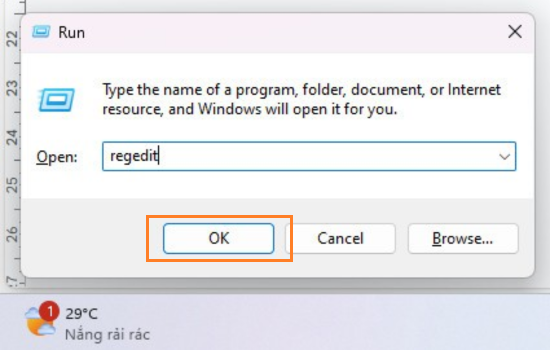
Bước 2: Tại cửa sổ của Registry, chọn file HKEY_LOCAL_MACHINE, nhấn chọn System > Chọn ControlSet001 > Chọn Control.
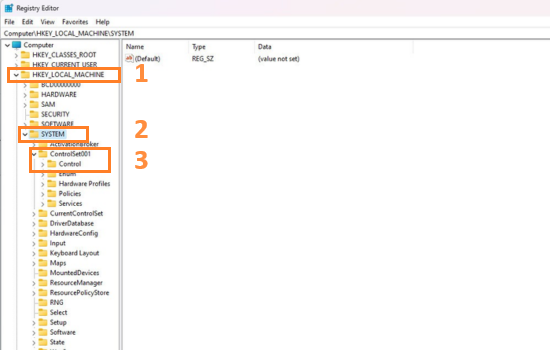
Bước 3: Thiết lập dữ liệu theo các tùy chọn Class{4d36e968-e325-11ce-bfc1-08002be10318}000 và FeatureTestControl là 0000ffff.
Cuối cùng khởi động lại máy và kiểm tra xem độ sáng màn hình đã ổn định và tùy chỉnh được chưa nhé.
Tổng kết
Với những thủ thuật trên, TABLETPLAZA hy vọng bạn có thể khắc phục được tình trạng laptop Dell không chỉnh được độ sáng màn hình. Hãy bình luận bên dưới nếu có thắc mắc nào về các bước trên. Hẹn gặp lại bạn ở những bài viết tiếp theo.
Bạn đang gặp vấn đề laptop Dell không chỉnh được độ sáng màn hình? Cùng TABLETPLAZA tìm hiểu nguyên nhân và cách khắc phục trong bài viết dưới đây.
Dell là một trong những nhà sản xuất laptop lớn nhất thế giới. Dòng laptop Dell được nhiều người ưa chuộng và sử dụng. Tuy nhiên dòng laptop nào cũng sẽ gặp một vài vấn đề trong hệ thống sau một thời gian sử dụng. Lỗi laptop Dell không chỉnh được độ sáng màn hình là một lỗi khá phổ biến.
Trong bài viết này TABLETPLAZA sẽ tìm hiểu nguyên nhân và hướng dẫn cách khắc phục hiệu quả nhất nhé.

Nguyên nhân laptop Dell không chỉnh được độ sáng màn hình
Điều kiện ánh sáng yếu có thể gây mỏi mắt và lâu dài ảnh hưởng sức khỏe người dùng. Tình trạng laptop Dell không chỉnh được độ sáng cần khắc phục ngay. Nhưng trước tiên hãy cùng TABLETPLAZA điểm qua những lí do phổ biến của vấn đề này.
✿ Cài đặt không đúng: Cài đặt không đúng có thể khiến laptop không thể điều chỉnh độ sáng màn hình.
✿ Trình điều khiển card đồ họa bị lỗi: Trình điều khiển card đồ họa là phần mềm giúp card đồ họa giao tiếp với hệ điều hành. Nếu xảy ra lỗi tải driver chỉnh độ sáng màn hình laptop dell, sẽ khiến laptop không thể điều chỉnh độ sáng màn hình.
✿ Lỗi phần cứng: Ngoài các lỗi phần mềm trong hệ điều hành của máy, cũng có thể có lỗi do phần cứng. Sử dụng laptop một thời gian nếu có va chạm mạnh hay va đập, laptop dễ bị hỏng hóc linh kiện bên trong.

Cách khắc phục không chỉnh được độ sáng màn hình laptop Dell
Để khắc phục tình trạng độ sáng yếu cũng khá đơn giản. Dưới đây là một số giải pháp khắc phục laptop Dell không chỉnh được độ sáng màn hình
Kiểm tra cài đặt độ sáng
Hãy thử kiểm tra lại tất cả các cách chỉnh độ sáng trên laptop. Nếu cài đặt độ sáng laptop bị lỗi khiến bạn không thể thao tác chỉnh độ sáng, bạn có thể sử dụng bàn phím. Các dòng laptop đều có nút tắt trên bàn phím để bạn tùy chỉnh độ sáng. Trên laptop Dell là nút F6 - giảm sáng và nút F7 - tăng độ sáng.
Ngoài ra bạn có thể thử cách mở Mobility Center nếu không thể thao tác trên Action Center. Các bước thực hiện như sau:
Bước 1: Nhấn tổ hợp phím Windows X trên bàn phím và chọn tab Mobility Center.
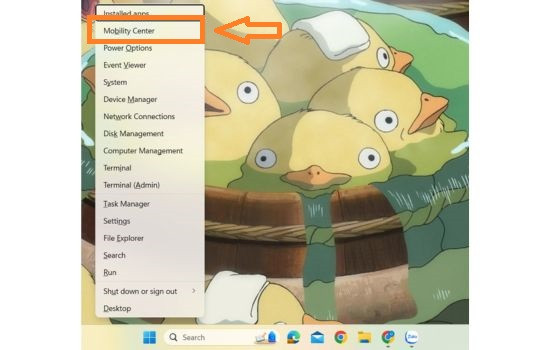
Bước 2: Tại cửa số Mobility Center, bạn chỉnh độ sáng bằng cách kéo thanh tùy chỉnh trong Display Brightness.
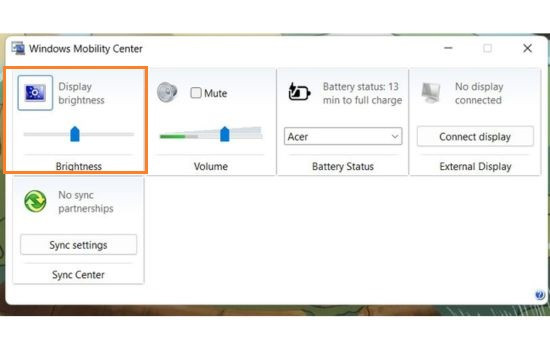
Cửa sổ này còn có các chức năng khác. Nhưng để chỉnh độ sáng bạn chỉ cần làm theo 2 bước trên là thành công rồi.
Điều chỉnh độ sáng sử dụng Adaptive Brightness
Nếu sử dụng phím tắt và cách chỉnh sáng đơn giản không có hiệu quả, bạn có thể đi sâu hơn vào cài đặt trên Control Panel của laptop.
Bước 1: Mở Control Panel trên laptop bằng cách gõ tìm kiếm trên thanh Taskbar.
Bước 2: Tại giao diện Control Panel, chọn mục Hardware and Sound và tìm tab Power Options.
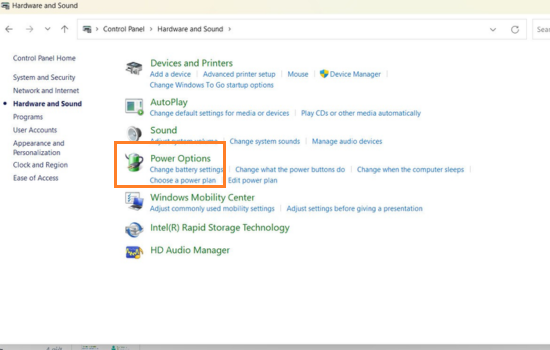
Bước 3: Nhấn chọn Change Plan Settings.
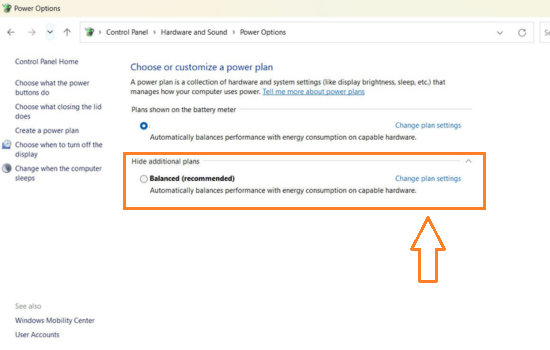
Bước 4: Tiếp tục chọn Change advanced power settings.
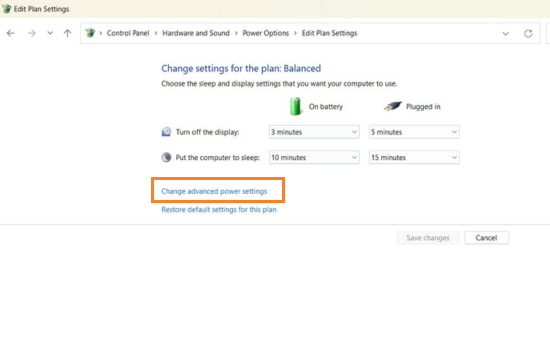
Bước 5: Tại cửa sổ này, bạn chọn Display và chọn một trong các tùy chỉnh sau: Display brightness, Dimmed display brightness hoặc Enable adaptive brightness. Sau khi chọn xong nhấn Apply và OK là hoàn thành.
Các bước này giúp laptop của bạn nhận cài đặt độ sáng theo chế độ bình thường hoặc đang sạc. Tùy chỉnh chế độ ngủ bên cạnh cũng sẽ giúp máy tính tự điều chỉnh độ sáng phù hợp với môi trường và tình trạng pin laptop.
Cập nhật Registry
Để sửa lỗi laptop Dell không chỉnh được độ sáng màn hình bạn có thể cập nhật Registry. Registry là một cơ sở dữ liệu phân cấp được sử dụng để lưu trữ thông tin cấu hình cho hệ điều hành Windows. Registry chứa thông tin về các thiết bị phần cứng, ứng dụng, tài khoản người dùng và các cài đặt hệ thống khác. Tính năng là được thực hiện để sửa lỗi, cải thiện hiệu suất, hoặc thêm mới.
Cập nhật Registry là quá trình thay đổi thông tin được lưu trữ trong registry, vậy nên hãy sao lưu các file và thông tin dữ liệu quan trọng trong laptop trước nhé.
Bước 1: Nhấn Windows + R để mở hộp thoại Run và nhập regedit và ấn tìm kiếm.
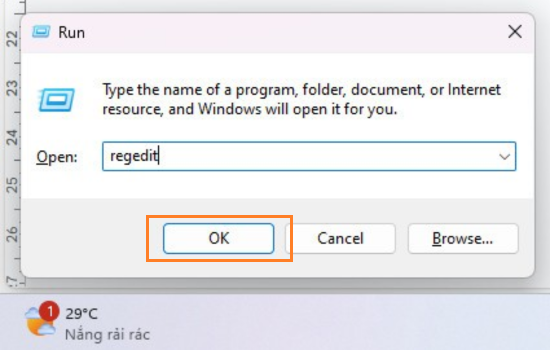
Bước 2: Tại cửa sổ của Registry, chọn file HKEY_LOCAL_MACHINE, nhấn chọn System > Chọn ControlSet001 > Chọn Control.
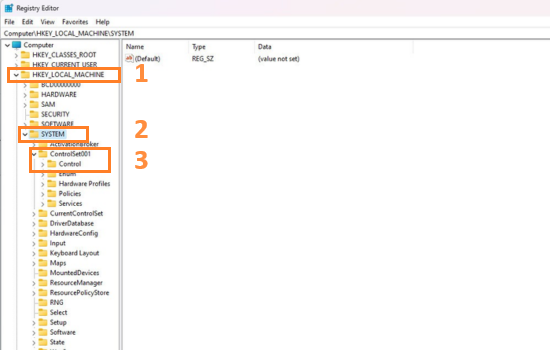
Bước 3: Thiết lập dữ liệu theo các tùy chọn Class{4d36e968-e325-11ce-bfc1-08002be10318}000 và FeatureTestControl là 0000ffff.
Cuối cùng khởi động lại máy và kiểm tra xem độ sáng màn hình đã ổn định và tùy chỉnh được chưa nhé.
Tổng kết
Với những thủ thuật trên, TABLETPLAZA hy vọng bạn có thể khắc phục được tình trạng laptop Dell không chỉnh được độ sáng màn hình. Hãy bình luận bên dưới nếu có thắc mắc nào về các bước trên. Hẹn gặp lại bạn ở những bài viết tiếp theo.
